如何轻松在 WPS 中新建 Excel 工作表?php小编苹果了解到,许多用户在使用 WPS 时对新建 Excel 工作表感到困惑。为此,小编特带来了这篇详细教程,分步讲解 WPS 中创建新工作表的方法。请继续阅读以下内容,了解在 WPS 中新建 Excel 工作表的完整指南。
1、首先打开wps,点击箭头所指地方。

2、然后点击【新建表格】。

3、接着点击【新建空白】。
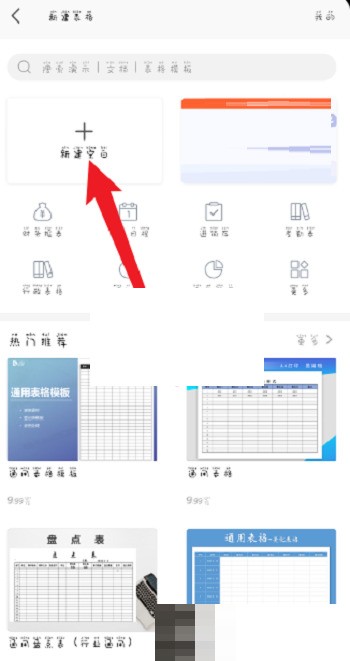
4、最后这样就可以新建excel了。

以上是wps怎么新建excel工作表_wps新建excel工作表方法的详细内容。更多信息请关注PHP中文网其他相关文章!




